Първо трябва да актуализирате всички инсталирани пакети на вашата операционна система. За да направите това, изпълнете следната команда:
$ sudo pacman -SyuВсички инсталирани пакети на вашата операционна система Arch Linux трябва да бъдат актуализирани.
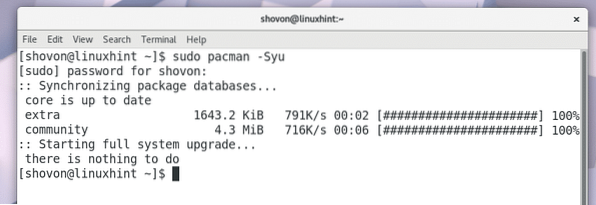
Сега трябва да инсталирате Git. Ако не знаете какво е Git, това е система за контрол на версиите. Трябва да клонирате хранилище на Github, за да следвате тази статия. Ето защо трябва да имате инсталиран Git.
За да инсталирате Git, изпълнете следната команда:
$ sudo pacman -S gitНатиснете 'y' и натиснете
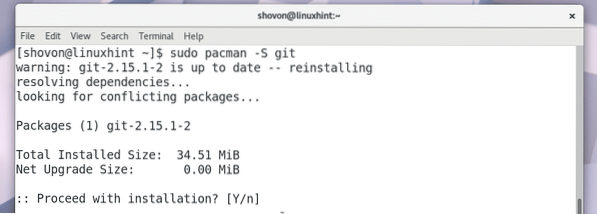
Git трябва да бъде инсталиран.
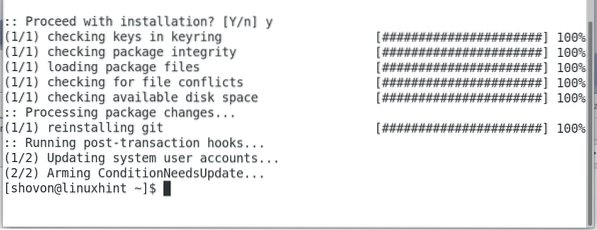
Сега отидете в хранилището на github на OpenVPN-install на https: // github.com / Angristan / OpenVPN-install
Трябва да видите тази страница, както е показано на екранната снимка по-долу.
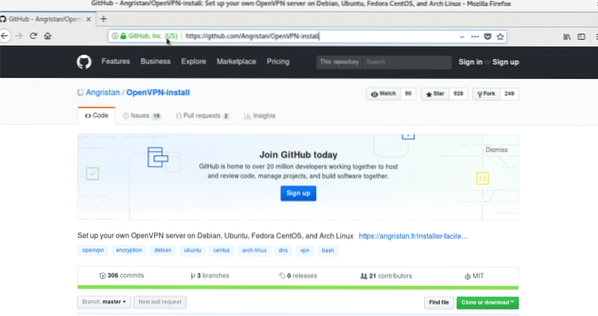
Кликнете върху зеления бутон „Клониране или изтегляне“.
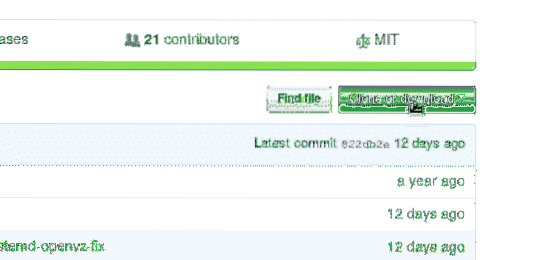
Трябва да видите URL на хранилището, както е отбелязано на екранната снимка по-долу.
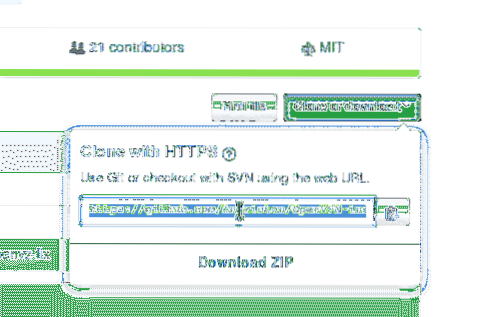
Докато URL адресът на хранилището е избран, щракнете с десния бутон и изберете „Копиране“.
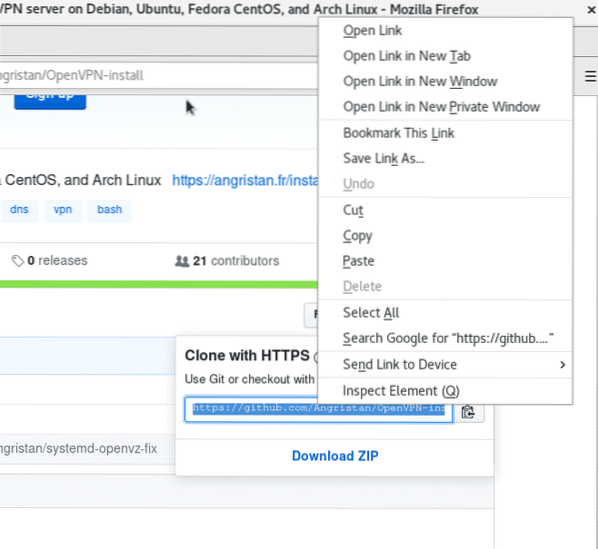
Сега отворете терминал и изпълнете следната команда, за да отидете до директорията Downloads / в директорията $ HOME на потребителя.
$ cd ~ / Изтегляния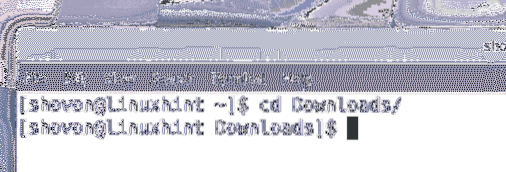
Сега трябва да клонирате хранилището на Github.
Изпълнете следната команда, за да клонирате репозитория на Github, използвайки URL адреса, който току-що сте копирали.
$ git clone https: // github.com / Angristan / OpenVPN-install.gitХранилището за github OpenVPN-install трябва да бъде клонирано, както можете да видите на екранната снимка по-долу.

Ако изброите съдържанието на директорията Downloads / directory, трябва да видите директория 'OpenVPN-install'.
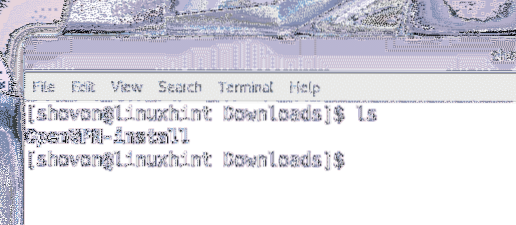
Сега изпълнете следната команда, за да отидете до директорията „OpenVPN-install“.
$ cd OpenVPN-инсталиране /Ако изброите съдържанието на директорията „OpenVPN-install“, трябва да видите „LICENSE“, „openvpn-install.sh 'и' README.md 'файл, както е показано на екранната снимка по-долу.

Сега трябва да направите 'openvpn-install.sh 'изпълним скрипт. Изпълнете следната команда, за да направите това:
$ chmod + x openvpn-install.шВашият 'openvpn-install.sh 'скриптът трябва да бъде изпълним, както е показано на екранната снимка по-долу:
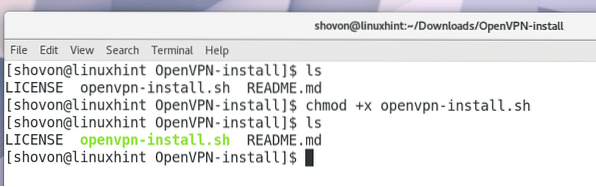
Сега като root стартирайте 'openvpn-install.sh 'скрипт със следната команда:
$ sudo ./ openvpn-install.ш
Инсталаторът на OpenVPN трябва да ви попита за IP адрес, който OpenVPN ще слуша. Обикновено това е IP адресът на един от прикачените мрежови интерфейси на вашия компютър. Можете да изпълните командата „ip a“ или „ifconfig“, за да разберете това. След като въведете IP адреса, натиснете
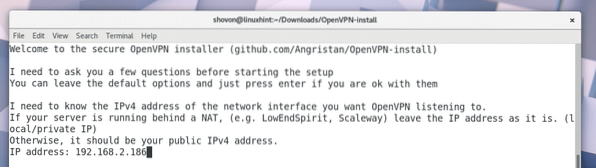
Инсталаторът на OpenVPN трябва да ви попита за порта, който OpenVPN ще използва. Можете да оставите подразбирането. След като приключите, натиснете
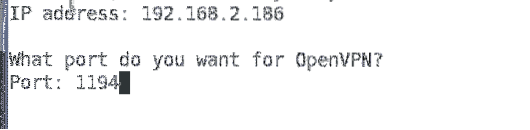
Сега OpenVPN трябва да ви попита за протокола, който искате да използвате. UDP е много по-бърз от TCP. Така че можете да оставите по подразбиране. След като приключите, натиснете

Сега OpenVPN трябва да ви попита коя DNS услуга искате да използвате. Просто изберете някой от тях и натиснете
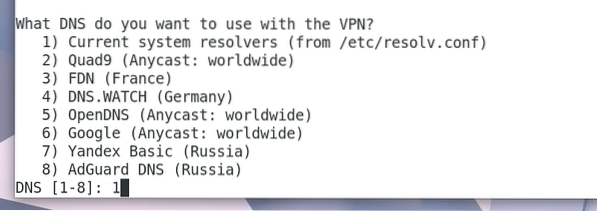
Сега OpenVPN трябва да ви попита за метода на криптиране, който трябва да използва. Ще оставя настройките по подразбиране. Ако знаете какво са това, можете да използвате различна опция. След като приключите, натиснете
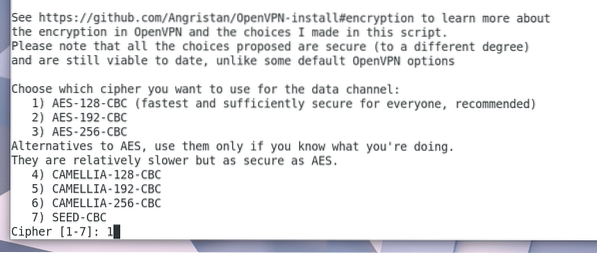
Тогава OpenVPN трябва да поиска от вас битове на Diffie-Hellman. Ще оставя 3072 бита по подразбиране. Можете да го промените, ако искате. След като приключите, натиснете
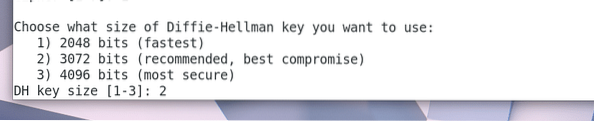
Сега OpenVPN трябва да ви попита колко бита RSA ключ искате да генерирате. Ще оставя 3072 бита по подразбиране. Можете да изберете други опции според вашите нужди. След като приключите, натиснете
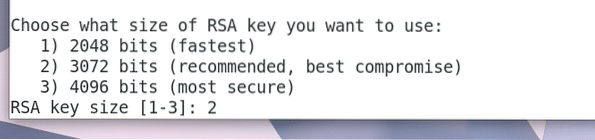
Сега OpenVPN трябва да ви попита за име, което ще запази клиентския конфигурационен файл. Това е файлът, който ще използвате за свързване към сървъра OpenVPN. Името на файла по подразбиране е „клиент“ и генерира „клиент“.ovpn 'файл. Можете да оставите подразбирането или да го промените, ако искате.

Ще го променя на 'linuxhint'. Така че ще генерира 'linuxhint.ovpn 'файл.

Сега натиснете

Натиснете 'y' и натиснете

OpenVPN трябва да започне да изтегля нови пакети.
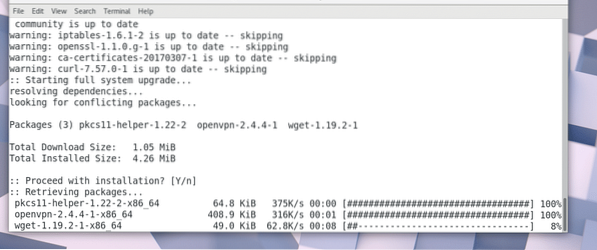
Генерира се RSA ключ. Трябва да отнеме много време.
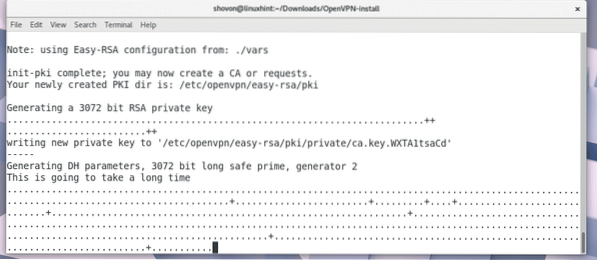
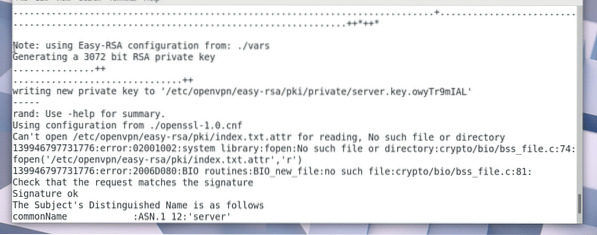
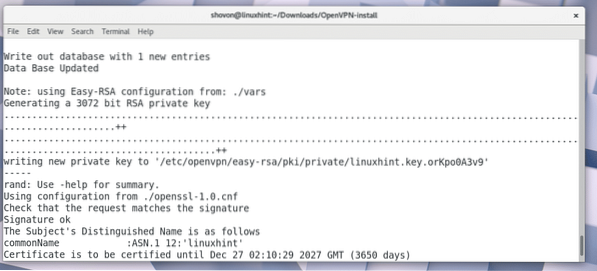
След генерирането на ключа, инсталаторът на OpenVPN трябва да ви попита за вашия публичен IP или име на домейн. Можете да го оставите празно, ако искате. В този случай вашият сървър OpenVPN няма да бъде достъпен от интернет.
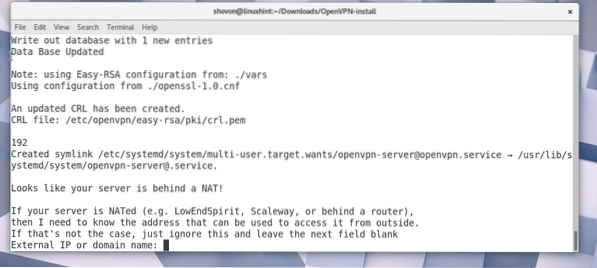
Можете да отидете на https: // www.whatsmyip.org и разберете вашия публичен IP, ако вече не знаете.
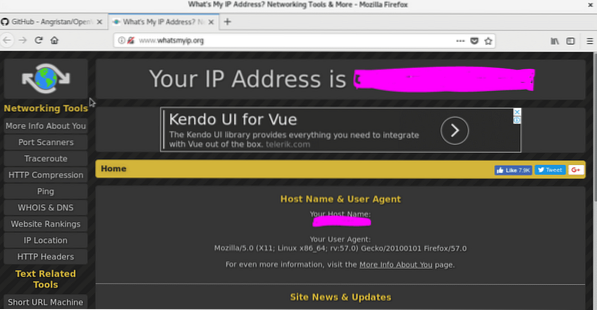
Копирайте и поставете IP от whatsmyip и натиснете
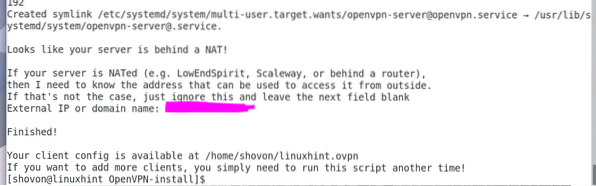
Във вашата директория HOME нов файл 'linuxhint.ovpn 'или' клиент.ovpn 'трябва да се генерира в зависимост от името, което сте използвали.
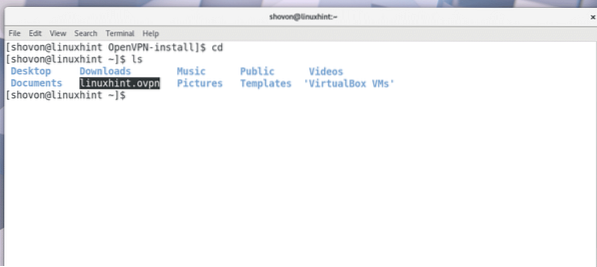
Сега можете да се свържете с вашия VPN сървър със следната команда:
$ openvpn --config linuxhint.овпнВашият клиент на openvpn трябва да бъде свързан към сървъра на openvpn.
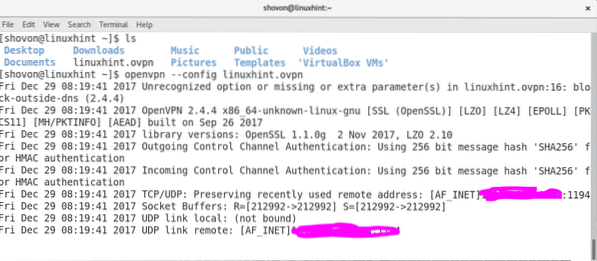
Изпълнете следната команда, за да разберете какви мрежови интерфейси имате на вашия компютър.
$ ip aТрябва да видите интерфейс 'tun0' в изхода на командата 'ip a', както е показано на екранната снимка по-долу. Така че всичко работеше перфектно.
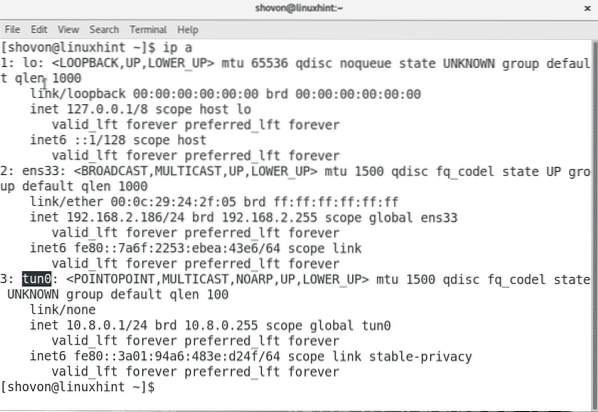
Ето как инсталирате и конфигурирате OpenVPN сървър на Arch Linux. Благодаря, че прочетохте тази статия.
 Phenquestions
Phenquestions


